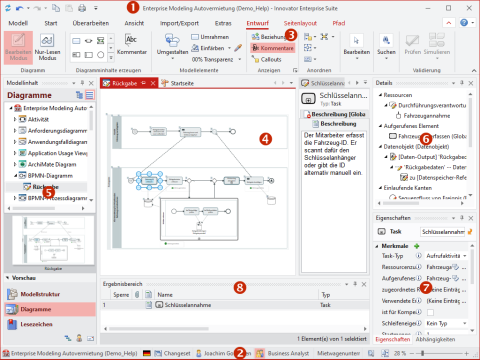Dieser Teil der Hilfe beschreibt die einzelnen Bestandteile der Innovator-Benutzeroberfläche.
Bestandteile von Innovator
Die Innovator Enterprise Modeling Suite besteht aus
- dem Lizenzserver, der die Lizenzen verwaltet, und Modellservern, die die Modelle zur Verfügung stellen
- dem zentralen Innovator-Modelleditor (kurz Innovator), der die Funktionalität der Innovator-Editionen und u.a. leistungsstarke Editoren zum Modellabgleich und zur Impact-Analyse bereitstellt
- den administrativen Tools
Administrationsprogramm, das Ihre Lizenzen, eigenständigen Modellserver, verwalteten Modelle und Benutzer verwaltet und die Festlegung von Umgebungsvariablen sowie die Einrichtung von Innovator-Servern als Windows-Dienste erlaubt
Konfigurationseditor, der Sie bei der transparenten und sicheren Definition von Profilen, bei der Festlegung von Darstellungseigenschaften wie Farben und Schriftarten sowie bei Engineering-Aktionen, Prüfroutinen und Dokumentationsstrukturen unterstützt
- dem Tool Information, das Informationen zu einem Verfahren (z.B. Zusammenführen) oder zu einem Profilelement anzeigt
- dem Tool Transformator, das bei der Migration Repositorys aus Vorgängerversionen in die aktuelle Version transformiert
Benutzeroberfläche des Innovator-Modelleditors
Der Innovator-Modelleditor besteht aus den folgenden Oberflächenelementen:
- Titelleiste (1) enthält individuelle Symbolleiste für den Schnellzugriff, Modellname (Repositoryname bzw. Versionsname) und Fenstersymbole
- Statusleiste (2) enthält Modellsymbol, Modellname (Repositoryname bzw. Versionsname), Symbol für aktive Modell-/Anzeigesprache, ggf. aktives Changeset, Benutzersymbol und -name (Schaltfläche für kurzzeitige Administratorrechte), Toggle-Symbol für Rechte aus allen Rollen, aktuell verwendete Rolle, Pfad der aktuellen Selektion und ggf. Symbole für Diagrammgröße
- Menüband einschließlich Register Modell (3)
Das Register Modell enthält u.a. die Backstage-Ansichten Zuletzt verwendet, Öffnen & Anmelden und Neu sowie weitere modellbezogene Backstage-Ansichten und Befehle. - Arbeitsbereich (4-8)
Der Arbeitsbereich für ein Modell ist in verschiedene Fensterbereiche unterteilt:- Der Bereich Modellinhalt (5) dient als Inhaltsverzeichnis des Modells. Die Modellstruktur können Sie durch die Modellelementliste ergänzen, die alle untergeordneten Elemente (owned elements) eines in der Modellstruktur selektierten Modellelements darstellt.
- Der zentrale Dokumentenbereich (4) stellt vor allem Diagramme, Tabellen oder Spezifikationen aus diesem Modell dar. Im Dokumentenbereich wird auch die Startseite angezeigt.
- Toolfenster (6-8) stellen spezifische Strukturen und Funktionen zur Verfügung, um im Modell zu navigieren, Informationen über das Modell und seine Elemente zu erhalten und mit bestimmten Details von Modellelementen arbeiten zu können. Toolfenster können im Dokumentenbereich angeordnet werden. Die Registerlaschen befinden sich dann oben.
- Dialoge und Assistenten werden benutzt, um bestimmte Eingaben oder Bestätigungen vom Benutzer einzuholen.
Die Oberfläche basiert auf aktuellen Microsoft-Technologien (.NET, Windows Presentation Foundation (WPF)) und der kommerziellen GUI-Bibliothek "WPF Studio" von Actipro Software. So können Sie z.B. Oberflächenelemente nahezu beliebig anordnen und diese Anordnungen in eigenen Perspektiven speichern, um für jede Aufgabe die optimale Oberfläche nutzen zu können.
Der zentrale Dokumentenbereich stellt Diagramme, Tabellen, Spezifikationen oder Abhängigkeiten dar.
- In Diagrammen werden die Zusammenhänge zwischen den Modellelementen grafisch bearbeitet. Impact-Analyse-Diagramme zeigen mittels konfigurierbarer Graphen die Vernetzung von Modellelementen.
- Der Tabelleneditor dient der schnellen Bearbeitung zusammenhängender Daten.
- Spezifikationstexte beschreiben Modellelemente unter einem bestimmten Aspekt.
- Der Abhängigkeitseditor dient dem übersichtlichen und komfortablen Bearbeiten von großen Mengen gleichartiger Abhängigkeiten.
- Im Mapping-Fenster können Sie verschiedene Abbildungen ausführen (ER-DB, DB-ER usw.).
Toolfenster stellen spezifische Strukturen und Funktionen zur Verfügung, um im Modell zu navigieren, Informationen über das Modell und seine Elemente zu erhalten und mit den Modellelementen arbeiten zu können.
Allgemeine Toolfenster
Die allgemeinen Toolfenster sind nicht mit einem bestimmten Verfahren verknüpft, sondern stehen für die Modellbearbeitung stets zur Verfügung.
-
Im Toolfenster Abhängigkeiten können die Abhängigkeiten des selektierten Elements gepflegt werden.
-
Im Toolfenster Anhangvorschau können Sie einen Anhang in bestimmten Grafikformaten ansehen.
-
Das Toolfenster Beamer unterstützt die flexible und transparente Abbildung von Elementen und kann vielfältig konfiguriert werden.
-
Das Detailsfenster zeigt Elemente, die zum selektierten Element in Verbindung stehen. Im Unterschied zur Modellstruktur werden beliebige Rollen berücksichtigt, nicht nur der Besitzer. Dadurch können auch Elemente angezeigt werden, die in der Modellstruktur nicht auftauchen. Die Struktur des Detailsfensters kann im Konfigurationseditor in der Ansicht Dokumentationsstrukturen (Details-Konfiguration) angepasst werden.
-
Das Toolfenster Diagrammübersicht zeigt den ganzen Inhalt des aktiven Diagramms (außer Impact-Analyse-Diagramme) und unterstützt die Navigation.
-
Im Toolfenster Eigenschaften bearbeiten Sie wesentliche Eigenschaften eines Modellelements. Die Eigenschaften sind dazu nach Merkmalen, Labels, Zugriffsrechten usw. gruppiert. Bestimmte Eigenschaften können alternativ auch im Dokumentenfenster oder in anderen Toolfenstern bearbeitet werden.
-
Im Toolfenster Ergebnisbereich können beliebige Elemente gesammelt werden, um z.B. mehrere Elemente auf einmal zu bearbeiten.
-
Das Toolfenster Info zeigt vielfältige Informationen zu einem Element an.
-
Das Toolfenster Prüfergebnisse zeigt die Ergebnisse der Modellprüfung.
-
Das Toolfenster Spezifikationsvorschau zeigt den Spezifikationstext des selektierten Elements an.
-
Im Toolfenster Übersetzung können Sie Modellinhalte in eine der aktiven Anzeigesprachen übersetzen.
Verfahrensbezogene Toolfenster
Die verfahrensbezogenen Toolfenster sind mit einem bestimmten Verfahren verknüpft und bedürfen zur sinnvollen Nutzung spezieller Voraussetzungen.
-
Im Toolfenster DB Managerkönnen Sie ein Innovator-Datenbankmodell mit einer realen Datenbank in einem DBMS abgleichen. (Innovator for Information Architects)
Dialoge werden durch spezielle Befehle oder Ereignisse aufgerufen und schwebend über der Benutzeroberfläche angezeigt. Sie werden eingeblendet, um bestimmte Eingaben oder Bestätigungen vom Benutzer einzuholen.
Assistenten helfen Ihnen bei komplexen Aufgabenstellungen, indem Sie gezielt durch eine Abfolge von notwendigen Dialogschritten geführt werden.
In diesem Kapitel finden Sie die Themen: